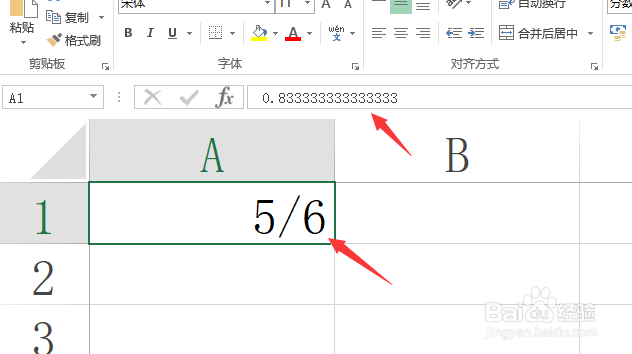1、如图所示,对于表格中无法正常显示分数的问题,也按如图所示的格式进行输入。
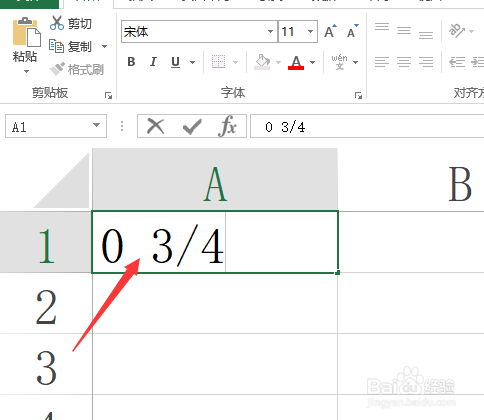
2、在此,我们首先在单元格中输入,接着再输入空格,最后,输入相应的分数格式,分数就可以正常显示了。

3、当然,还有一种方法就是,我们将输入的分数强制转化成文本形式来实现,对此,按图示进行操作即可。
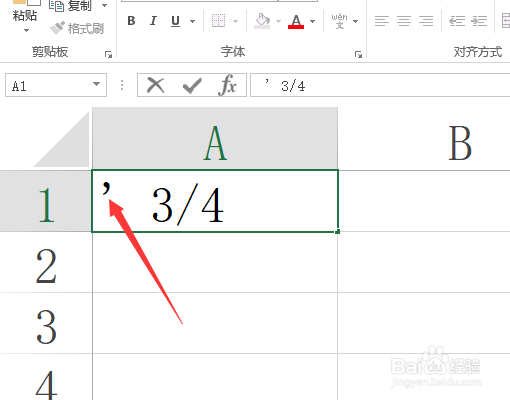
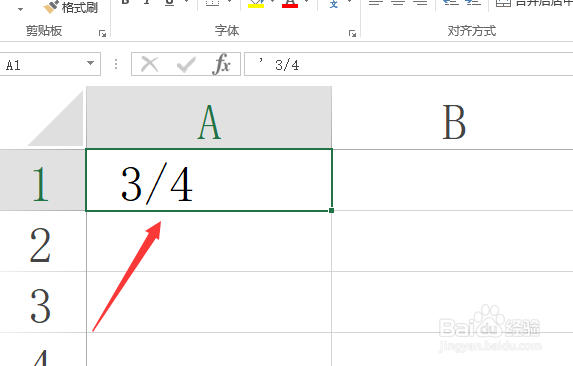
4、除了以上方法之外,我们还可以通过对单元格进行格式设置来实现。

5、如图所示,从打开的表格单元格设置属性界面中,将文本类型设置为文本格式。
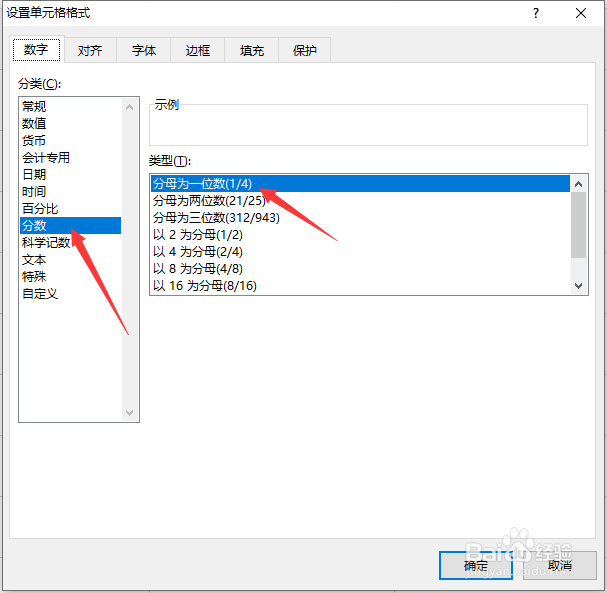
6、最后我们就可以在单元格中输入相应的内容了,此时会发现,分数可以正常显示。
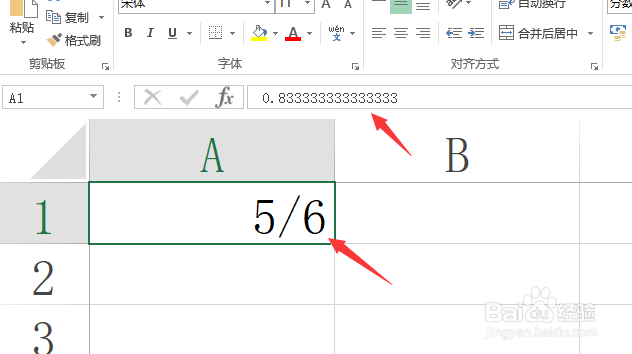
时间:2024-10-22 12:50:07
1、如图所示,对于表格中无法正常显示分数的问题,也按如图所示的格式进行输入。
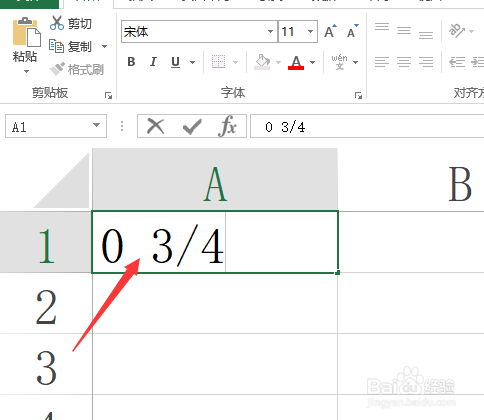
2、在此,我们首先在单元格中输入,接着再输入空格,最后,输入相应的分数格式,分数就可以正常显示了。

3、当然,还有一种方法就是,我们将输入的分数强制转化成文本形式来实现,对此,按图示进行操作即可。
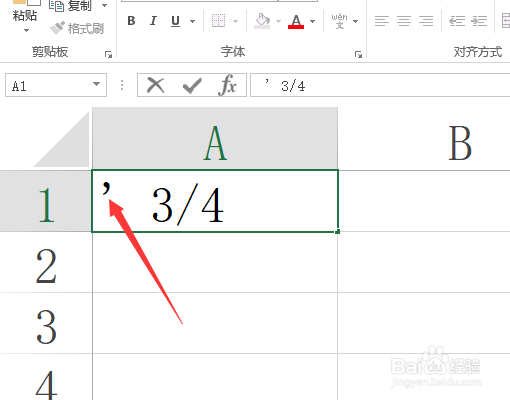
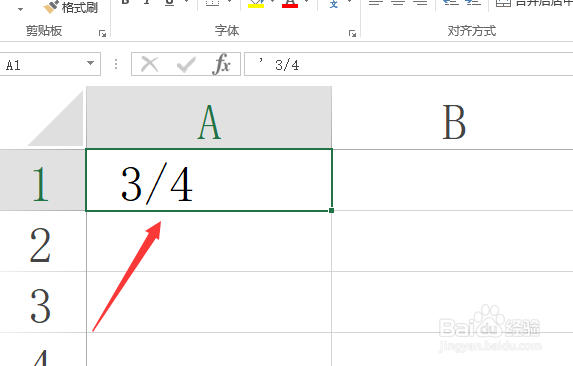
4、除了以上方法之外,我们还可以通过对单元格进行格式设置来实现。

5、如图所示,从打开的表格单元格设置属性界面中,将文本类型设置为文本格式。
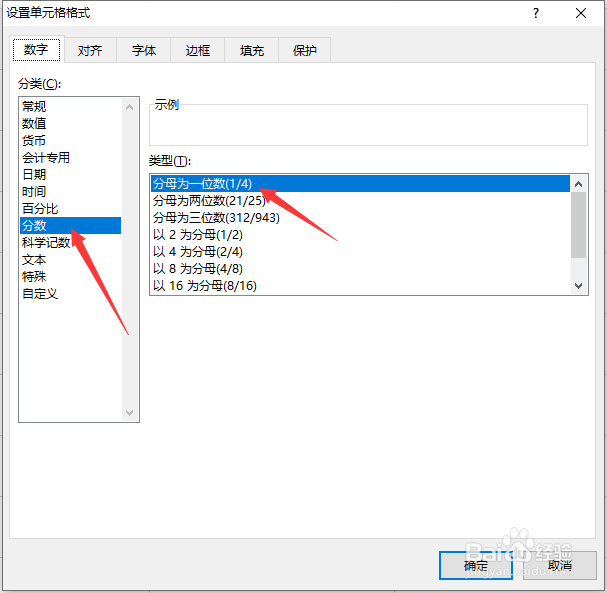
6、最后我们就可以在单元格中输入相应的内容了,此时会发现,分数可以正常显示。